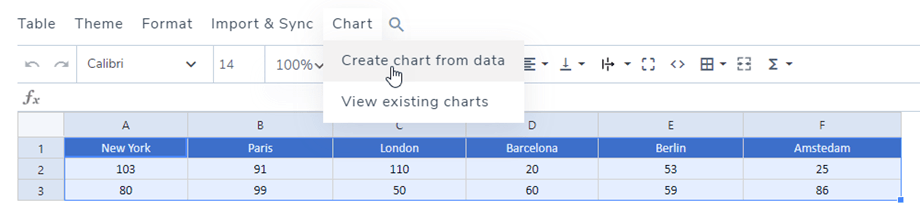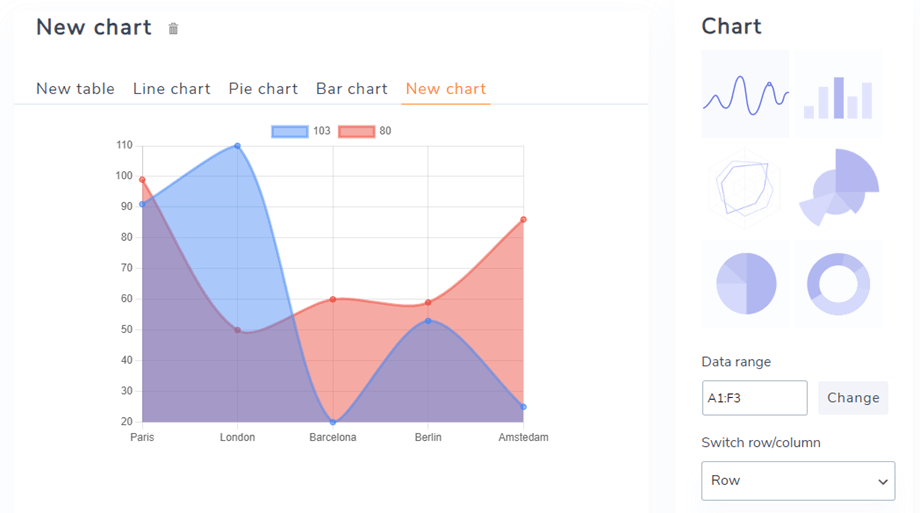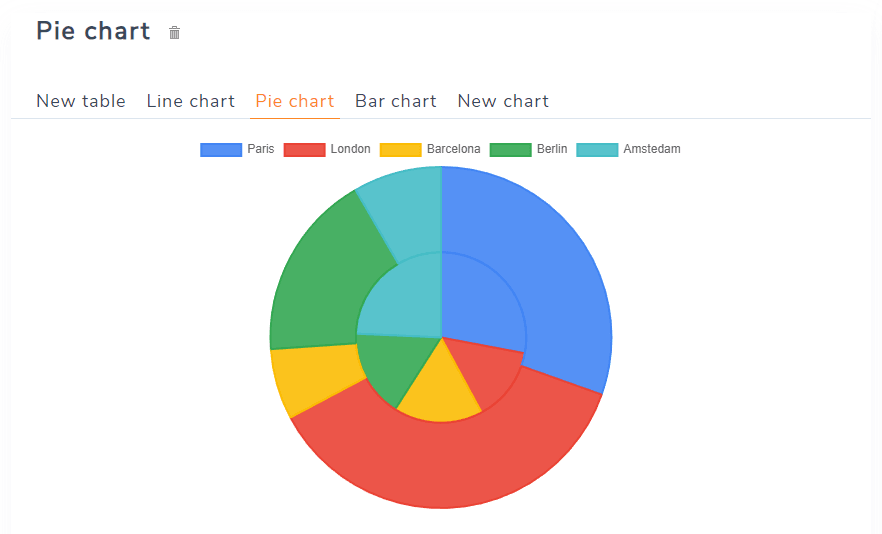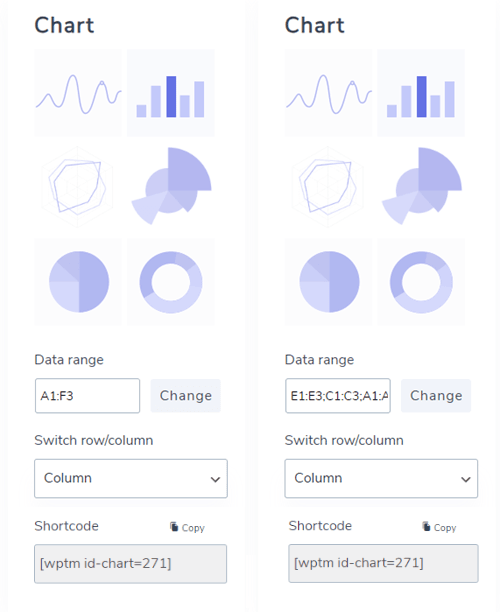WP Table Manager: grafico da tabelle
1. Crea una tabella con i dati
Dalla versione 2.0 ora hai la possibilità di aggiungere grafici all'interno dei tuoi contenuti. Innanzitutto, crea una tabella con i dati per generare un grafico.
Puoi anche selezionare due o più colonne separate utilizzando Control (Windows)/Command (Mac) per creare un nuovo grafico.
Quindi fai la tua selezione per generare un grafico, qui tutta la tabella è selezionata, fai clic su Menu Grafico> Crea grafico dal pulsante dati .
Verrà generato un grafico, rispettando l'intervallo di dati che hai selezionato. Sulla parte destra, puoi selezionare un tipo di grafico. Puoi generare un grafico di cui hai bisogno da un set di dati.
Il grafico verrà aggiornato in modo dinamico per quanto riguarda la modifica dei dati nella tabella.
Oppure puoi fare clic sul menu Grafico > Visualizza i grafici esistenti se hai già creato i grafici.
2. Parametri del grafico
Una volta aggiunto il grafico, hai alcune opzioni nella colonna di destra.
- Tipi di grafici: sono inclusi 6 grafici di esempio.
- Seleziona intervallo: la tua area dati sulla tabella.
- L' opzione "Cambia riga/colonna" è disponibile solo se hai selezionato solo numeri nel set di dati. Ti sarà permesso di cambiare i dati da colonne a righe.
- Shortcode: shortcode del grafico che puoi inserire nell'editor.
Dati dell'asse personalizzati
In questa Dati dell'asse personalizzato , puoi selezionare riga/colonna seguendo le impostazioni di cui sopra.
- Serie: seleziona le righe/colonne da visualizzare
- Asse X
- Seleziona riga/colonna
- Usa la riga/colonna selezionata come etichette X
- Utilizza la prima riga/colonna come dati del grafico
- Asse Y
- Passo importante
- Valore minimo dell'asse Y
Colore della serie di dati
In questa sezione puoi selezionare i colori per colonne e righe.
Configurazione
Nella Configurazione , puoi regolare alcuni stili del grafico.
- Visualizzazione legenda grafico: mostra/nascondi la legenda sopra il grafico.
- Testo legenda personalizzato: modifica il testo della legenda.
- Larghezza grafico/Altezza grafico: impostare la larghezza/altezza per un grafico.
- Allinea grafico: seleziona la posizione da visualizzare sul frontend.